Sonic Frontier를 녹음하고 빠른 속도를 위해 Speedrunner를 조정하세요.
소닉 프론티어(Sonic Frontiers)는 세가 코퍼레이션(Sega Corporation)이 2022년 선보인 새로운 플랫폼 게임입니다. 이 시리즈는 첫 출시 이후 한 달 만에 250만 장 이상 판매되었습니다. 그리고 많은 플레이어들이 원합니다. Sonic Frontiers 녹음 신나는 순간과 함께. 스피드러너는 한 시간 안에 게임을 끝낼 수 있습니다. 비슷한 방식으로 게임을 끝내기로 결정했다면 게임 플레이를 캡처할 실용적인 화면 녹화기를 찾아야 합니다. 이 문서에서는 Sonic Frontiers에서 저장하는 방법과 캡처하는 방법을 안내합니다.
가이드 목록
1부: AnyRec을 사용하여 높은 FPS에서 지연 없이 Sonic Frontiers 녹화 2부: Xbox Game Bar를 사용하여 1시간 안에 Sonic Frontier 녹화 3부: 유창한 게임 경험으로 Sonic Frontiers Speedrunner 설정 4부: Sonic Frontier 녹음에 관한 FAQ1부: AnyRec을 사용하여 높은 FPS에서 지연 없이 Sonic Frontiers 녹화
게임을 녹화한다는 것은 프레임 속도를 떨어뜨려야 할 수도 있다는 것을 의미합니다. AnyRec Screen Recorder, Mac 및 Windows에서 최고의 품질로 Sonic Frontier를 캡처할 수 있습니다. 데스크탑 소프트웨어에는 연속 녹화 기능이 있는 게임 레코더를 포함하여 모든 미디어 유형에 대한 다양한 녹화 기능이 있습니다. 이 레코더는 Sonic Frontiers를 녹음할 때 CPU 사용량을 적게 사용합니다. 이 소프트웨어를 사용하는 동안 게임이 지연되는 것에 대해 걱정할 필요가 없습니다.

방해 없이 Sonic Frontiers를 캡처할 수 있는 내장 게임 레코더를 구입하세요.
게임이 원활하게 실행되도록 하려면 CPU 사용량을 줄이세요.
YouTube 및 기타 소셜 미디어에서 공유할 수 있도록 다양한 형식으로 비디오를 출력합니다.
단축키를 사용하여 Sonic Frontiers를 빠르게 촬영하세요.
안전한 다운로드
안전한 다운로드
1 단계.AnyRec 스크린 레코더에서 "무료 다운로드" 버튼을 클릭하세요. 앱을 실행하고 메인 인터페이스에서 게임 레코더 버튼을 클릭하세요. 이를 감지하려면 게임을 열어야 합니다.
안전한 다운로드
안전한 다운로드
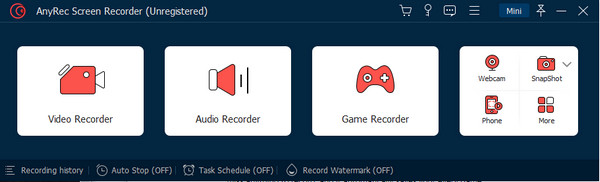
2 단계.게임 선택 섹션에서 드롭다운 메뉴를 클릭하고 게임 플레이를 찾으세요. 게임과 오디오를 캡처하려면 시스템 사운드와 마이크를 활성화하세요.
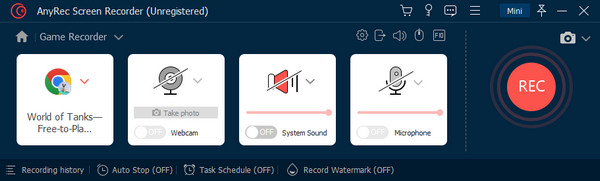
3단계.다른 설정은 "기본 설정" 메뉴로 이동하여 비디오 설정을 변경하세요. 녹음된 파일의 다른 위치 폴더를 선택하거나 오디오 설정을 변경할 수도 있습니다.
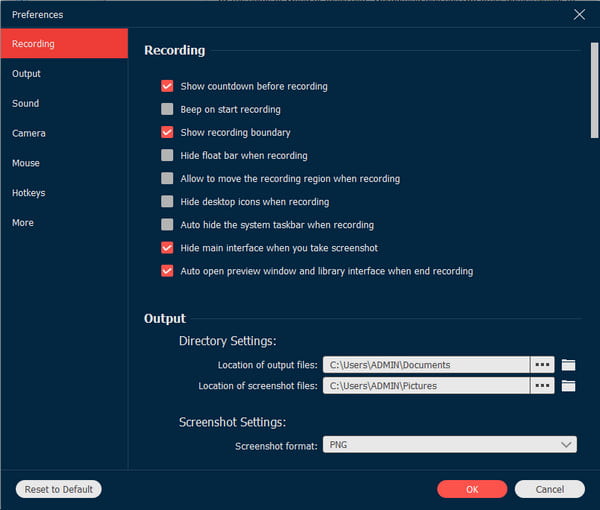
4단계."REC" 버튼을 클릭하여 녹음을 시작하세요. 녹음을 일시 중지하거나 중지하려면 위젯 메뉴의 컨트롤을 사용하세요. 비디오 파일을 저장하려면 "완료"버튼을 클릭하십시오.
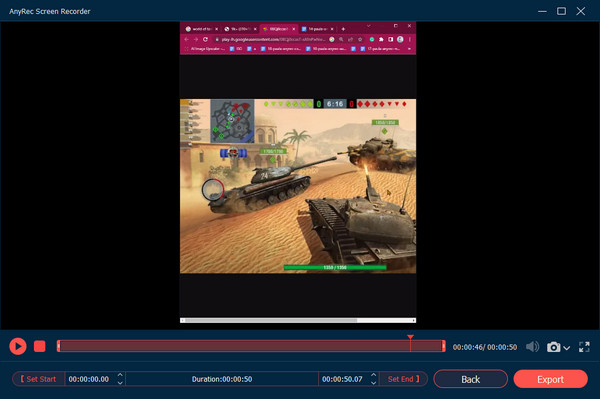
안전한 다운로드
안전한 다운로드
2부: Xbox Game Bar를 사용하여 1시간 안에 Sonic Frontier 녹화
Xbox Game Bar인 Sonic Frontiers를 캡처하기 위한 Windows 10 및 11용 비디오 레코더가 내장되어 있습니다. 이 도구를 사용하면 장치 성능을 추적하고, 사운드를 제어하고, 프레임 속도에 액세스할 수 있습니다. 반면, 게임플레이를 캡처하는 데 최대 1시간의 화면 녹화 기능을 제공합니다. Windows용 Xbox Game Bar를 사용하여 Sonic Frontiers에서 최고의 플레이를 기록하세요.
1 단계.설정에서 Game Bar를 활성화한 후 키보드의 Windows 로고와 G 키를 눌러 Game Bar를 엽니다. Xbox 로고를 클릭하고 게임 DVR 설정으로 이동하세요.
2 단계."게임을 플레이하는 동안 백그라운드에서 녹화" 옵션을 찾아서 켜세요. 그런 다음 "Windows 키 + Alt + R"을 눌러 게임 녹화를 시작하세요.
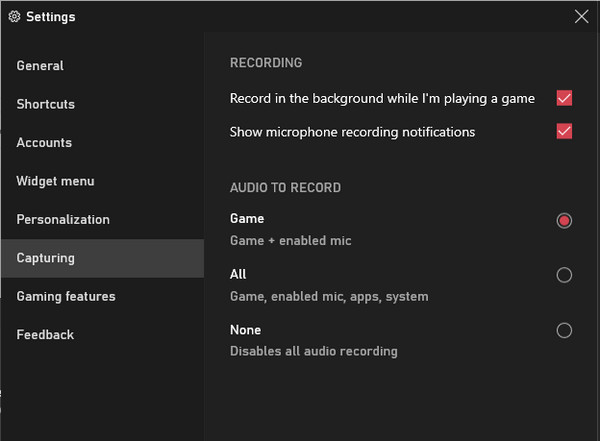
3부: 유창한 게임 경험으로 Sonic Frontiers Speedrunner 설정
Sonic Frontiers는 강타와 함께 제공됩니다. 플레이하는 동안 최대 속도를 보고 싶을 것입니다. 하지만 개발자들은 팬들과 신규 플레이어들이 어떻게 게임을 플레이하고 싶어하는지 생각했기 때문에 소닉의 속도를 제어할 수 있는 방법을 추가했습니다. Sonic Frontiers의 가장 빠른 속도를 설정하는 방법은 아래 지침을 참조하십시오.
1 단계.메뉴를 열고 컨트롤러의 플러스 버튼을 클릭하세요. Xbox 또는 PS5를 사용하는 경우 "메뉴/옵션" 버튼을 클릭하세요. 옵션으로 이동하여 게임 설정을 선택하세요.
2 단계.시작 속도를 변경하고, 회전 속도를 높이고, 회전 속도를 높이세요. 기본적으로 속도를 설정하려면 슬라이더를 중간 부분으로 이동하여 균형 잡힌 게임 플레이 경험을 얻으십시오.
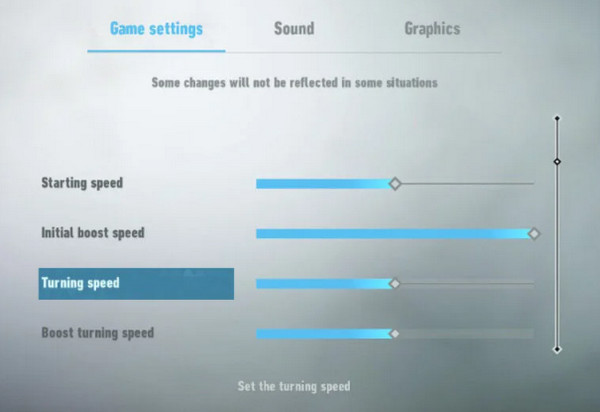
4부: Sonic Frontier 녹음에 관한 FAQ
-
1. OBS Studio에서 Sonic Frontiers를 어떻게 녹음하나요?
OBS Studio는 고품질로 라이브 스트리밍하고 녹화할 수 있는 무료 오픈 소스 프로그램입니다. 장면 상자를 찾아 더하기 버튼을 클릭하세요. 팝박스에서 Sonic Frontiers 레코드처럼 장면 이름을 변경합니다. 다음으로 장면 옆에 있는 소스 상자를 찾아 플러스 버튼을 클릭하세요. Sonic Frontiers 창을 선택하고 녹음을 시작하세요.
-
2. QuickTime Player를 사용하여 Mac에서 Sonic Frontiers를 캡처할 수 있습니까?
예. Mac에 내장된 미디어 플레이어에는 화면상의 활동을 캡처할 수 있는 화면 녹화 기능이 있습니다. 게임 플레이를 화면 녹화하려면 QuickTime Player를 열고 파일 메뉴를 선택하세요. 새 화면 녹화 버튼을 클릭하여 대화 상자를 엽니다. 설정을 조정하려면 아래쪽 화살표를 선택하세요. 녹음을 시작하려면 빨간색 버튼을 클릭하세요.
-
3. Sonic Frontiers를 플레이하려면 몇 시간이 필요합니까?
게임의 길이는 약 16시간입니다. 여기에는 주요 목표에 초점을 맞추는 것이 포함되지만, 100%를 완료하기 전에 게임플레이의 모든 측면을 보려면 26시간이 소요될 수 있습니다.
결론
이 문서에서는 다음 방법을 보여줍니다. Sonic Frontiers 녹음 그 장엄한 순간을 위해. 또한 이전에 본 적이 없는 속도를 제공하는 Xbox 및 PS5의 스피드러너를 조정하는 방법도 배웠습니다. 최선의 대안을 위해 AnyRec Screen Recorder는 전문적인 방법을 제공합니다. PS5에 기록, Xbox, 컴퓨터 등. 다음을 클릭하여 무료 평가판을 사용해 보세요. 무료 다운로드 단추.
안전한 다운로드
안전한 다운로드
